cdr怎么把图片放进形状里呢?下面给大家分享的是cdr把图片放进形状里的方法,具体操作过程步骤如下:
第1步、打开CDR软件,导入一张JPG图片进来,如下图:
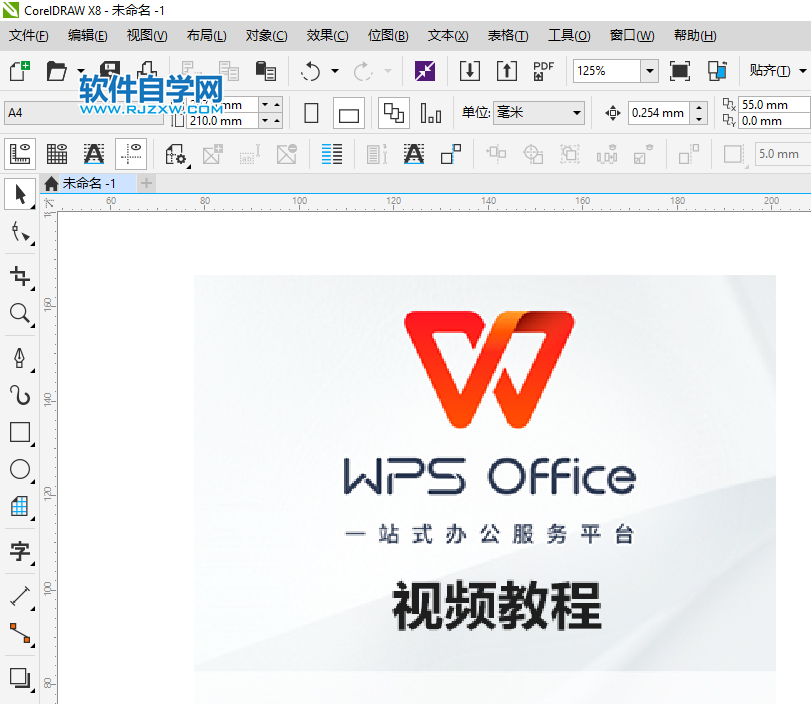
第2步、再使用钢笔工具,把图标勾选起来,如下图:
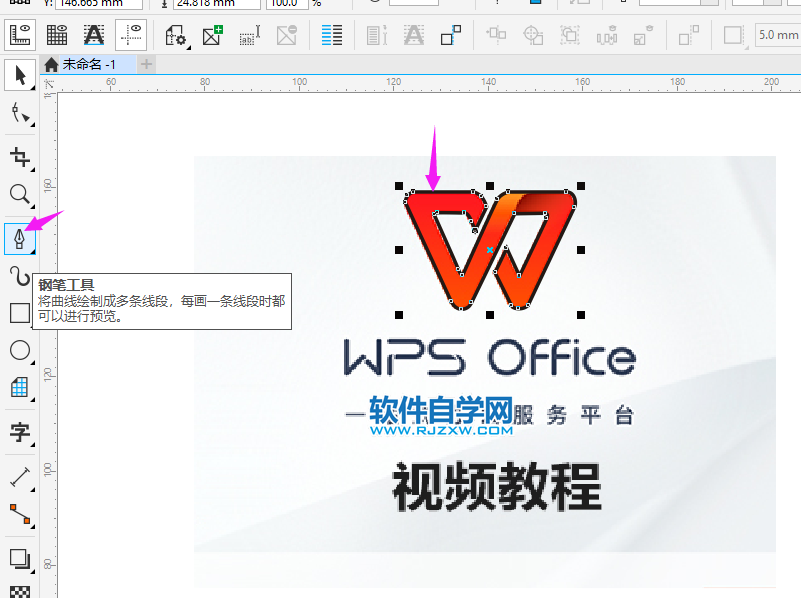
第3步、选中图片,点击对象,再点击powerClip里面的置于图文框内部。如下图:
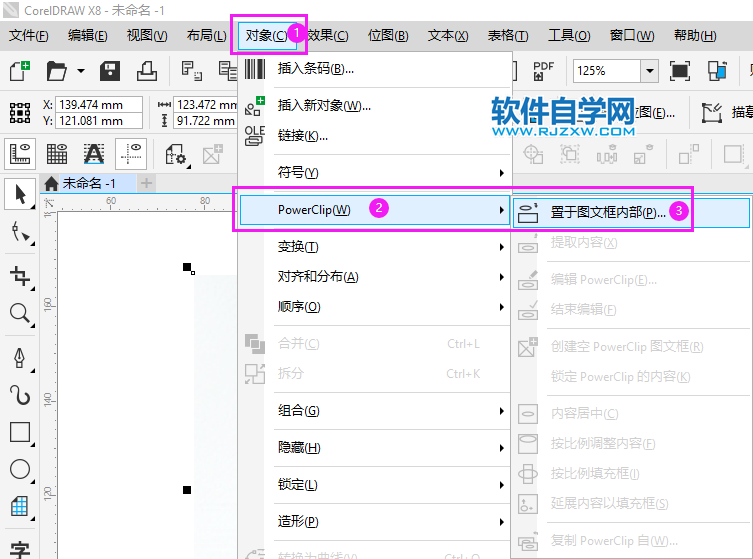
第4步、点击形状的边框,图片放进形状里。

第5步、再把形边的外框设置无颜色的效果如下:
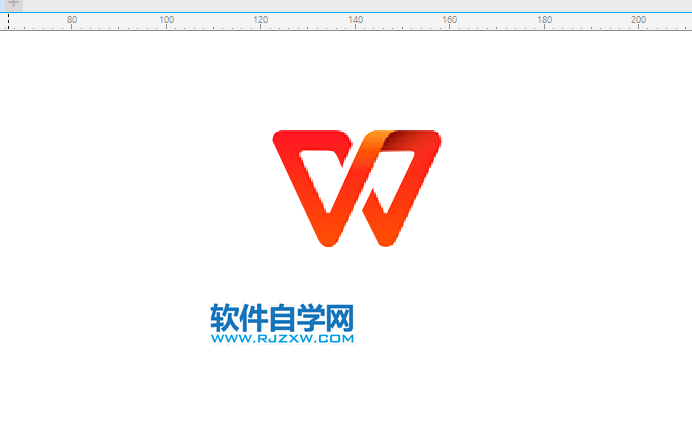
cdr怎么把图片放进形状里呢?下面给大家分享的是cdr把图片放进形状里的方法,具体操作过程步骤如下:
第1步、打开CDR软件,导入一张JPG图片进来,如下图:
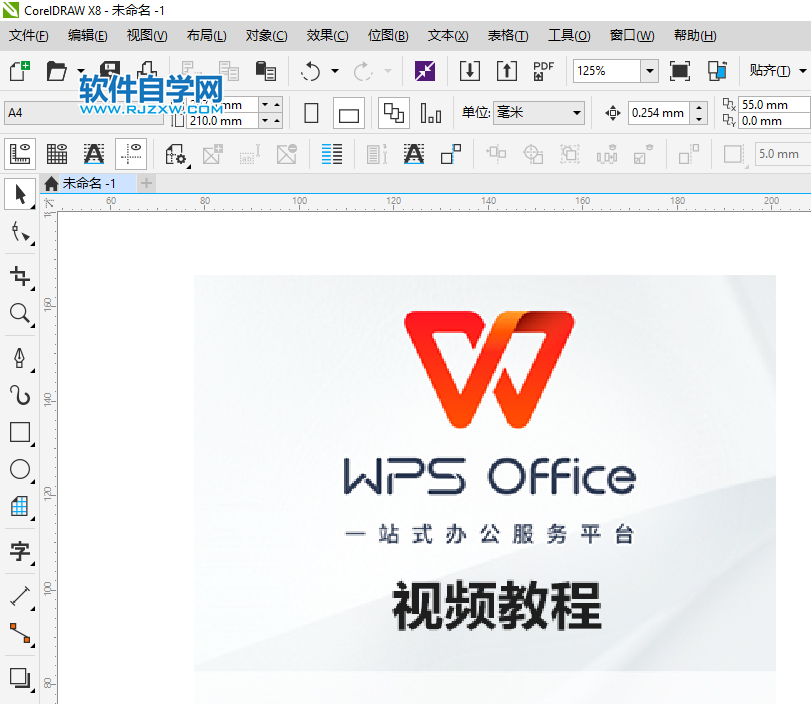
第2步、再使用钢笔工具,把图标勾选起来,如下图:
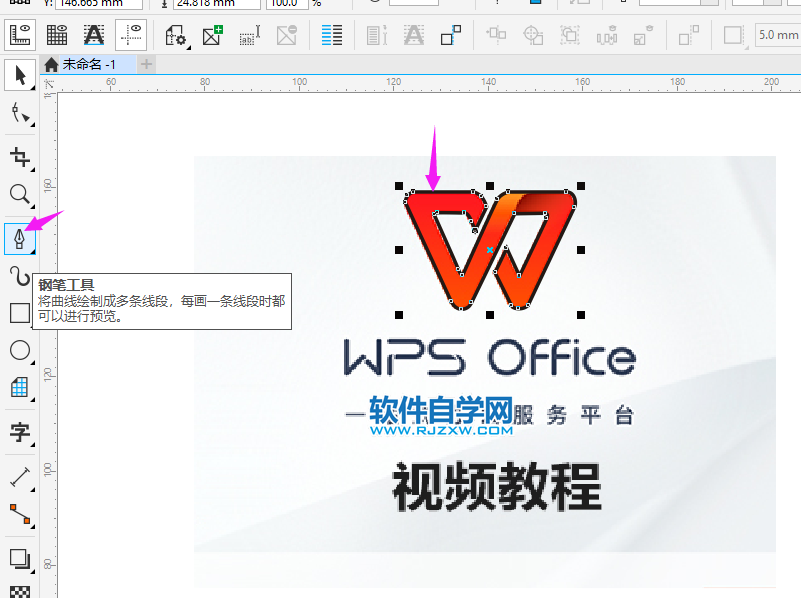
第3步、选中图片,点击对象,再点击powerClip里面的置于图文框内部。如下图:
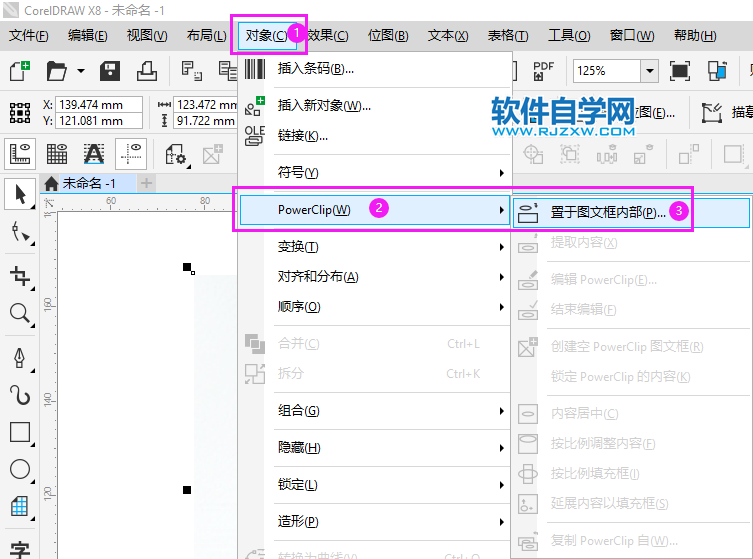
第4步、点击形状的边框,图片放进形状里。

第5步、再把形边的外框设置无颜色的效果如下:
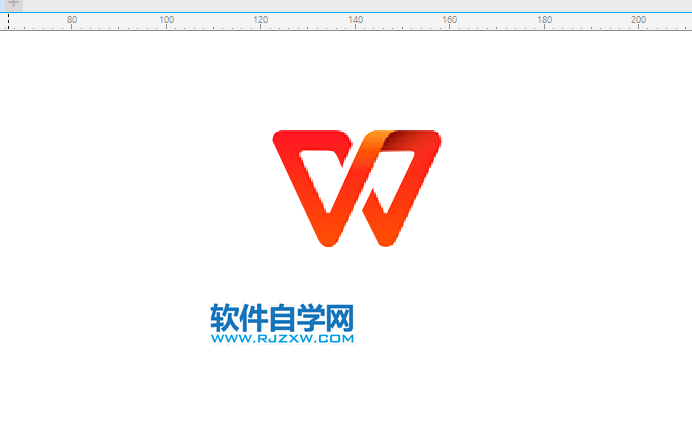
标签: CorelDRAW




